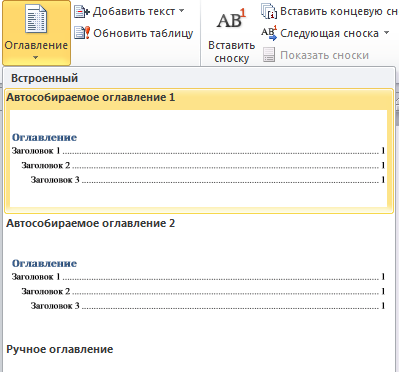Форматирование графического объекта
Окно панели »Стили фигур» содержит расширенные параметры форматирования »Формат автофигуры». В этом окне можно произвести большинство настроек форматирования.
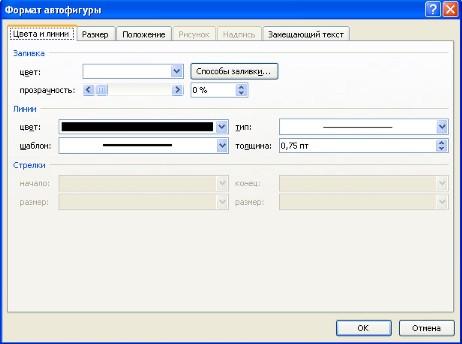
Наиболее часто встречающиеся настройки вынесены на ленту »Формат».
Панель »Стили фигур» содержит набор уже готовых стилей.

А также три кнопки: »Заливка фигуры», »Контур фигуры», »Изменить фигуру». Если ни один из предложенных стилей не подходит, то при помощи этих кнопок можно создать свой стиль форматирования.
Кнопка »Эффекты тени» служит для настройки параметров тени фигуры.
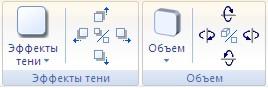
Кнопка »Объем» позволяет применить трехмерные эффекты к фигуре. При этом можно настраивать такие параметры как:Цвет объемной фигуры, Глубина, Направление, Освещение, Поверхность.
Инструменты, расположенные на панели »Упорядочить» предназначены для настройки параметров взаимодействия фигуры с текстом документа.

Кнопка »Положение» задает расположение графического объекта на странице.
Для настройки обтекания фигуры текстом служит кнопка »Обтекание текстом».
Если в документ вставлено несколько фигур, перекрывающих друг друга, то их относительный порядок размещения можно настроить при помощи кнопок »На передний план» и »На задний план».
Кнопка »Выровнять» служит для выравнивания объекта относительно границ страницы.
При помощи кнопки »Повернуть» фигуру можно вращать.
Точный размер фигуры можно задать на панели «Размер».
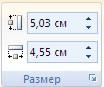
Группировка фигур
Случаются такие ситуации, когда в документе размещены несколько объектов и с ними одновременно нужно произвести какие-либо действия (увеличить, уменьшить, переместить). В этом случае целесообразно произвести группировку объектов.
Для группировки фигур их необходимо предварительно выделить.
Чтобы выделить нужные объекты необходимо щелкать на них левой кнопкой мыши при нажатой клавише Ctrl.
После этого надо перейти на панель »Упорядочить» и воспользоваться кнопкой »Группировать».
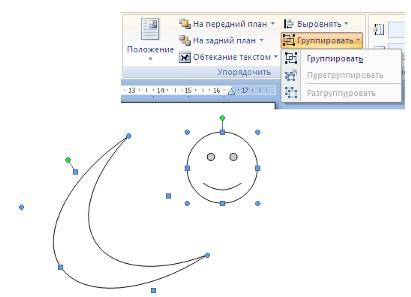
Все выделенные объекты становятся, как бы, одним объектом, о чем свидетельствуют угловые маркеры.
Вставка рисунков
Для вставки рисунка необходимо воспользоваться кнопкой »Рисунок» панели »Иллюстрации» на ленте »Вставка». В появившемся окне найдите и выберите нужный графический файл. Изображение вставится в документ. При этом появится новый контекстный инструмент »Работа с рисунками», содержащий ленту »Формат».
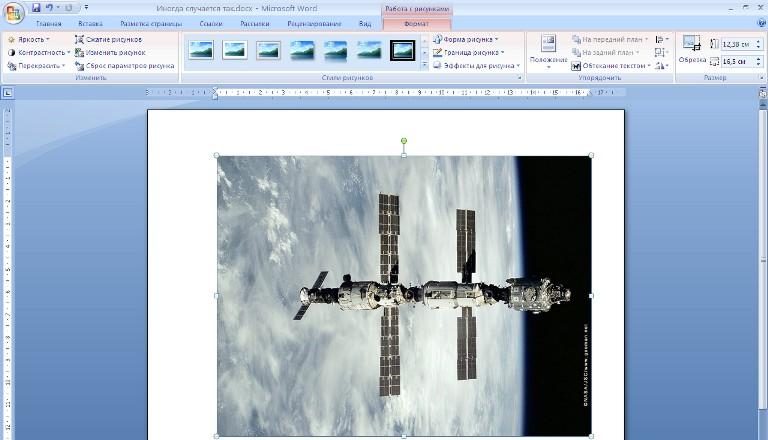
Операции, выполняемые над изображениями во многом сходны с уже рассмотренными действиями для графических примитивов.
Коллекция Clip Art
Данная коллекция содержит подборку набора картинок текстового редактора.
Для вставки клипа необходимо нажать кнопку »Клип» на панели »Иллюстрации» ленты »Вставка».
У правого края окна появится панель »Клип». Внизу находится кнопка »Упорядочить клипы..», нажав на которую мы попадем в окно »Организатор клипов».

Слева находится каталог клипов, а справа – область просмотра выбранного раздела каталога.
Объекты WordArt
WordArt – это красиво оформленный текст на основе готовых шаблонов, которые можно редактировать.
Для вставки объекта WordArt предназначена кнопка »WordArt» на панели »Текст» ленты »Вставка».

После вставки объекта WordArt в окне программы появляется контекстный инструмент »Работа с объектами WordArt».

Верстка документа
Создание заголовков 1, 2 и 3 уровней.
Для создания заголовка любого из уровней выделите текст, который будет служить заголовком, затем на вкладке «Главная» найдите раздел «Стили».

Найдите стиль нужного вам заголовка и щелкните по нему левой кнопкой мыши.
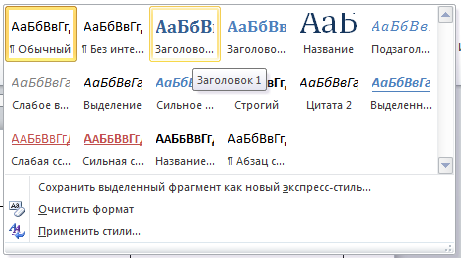
Добавление сносок
Для создания объектов со ссылками (оглавления, сносок, названий изображений и т.п.) служит вкладка «Ссылки».
Раздел «Сноски» служит для вставки сносок: кнопка «Вставить сноску» – для создания подстраничной сноски, «Вставить концевую сноску» – для концевой сноски, располагающейся в конце документа.

Для вставки сноски в документ поставьте курсор мыши в то место, где будет располагаться сноска, и нажмите нужную кнопку на панели «Ссылки».
Создание оглавления
Для того чтобы вставить оглавление, создайте в документе хотя бы один заголовок 1, 2 или 3 уровня.
Поместите курсор в начале или конце документа (как правило, оглавление размещается на новой странице) и перейдите на вкладку «Ссылки». С левой стороны выберите кнопку «Оглавление» и в выпадающем меню вариант «Автособираемое оглавление 1». Оглавление будет создано автоматически по имеющимся в документе заголовкам.